У 2021 році доступні десятки соціальних мереж, але Instagram залишається одним із улюблених. Він має набагато більш чистий інтерфейс, ніж Facebook або Snapchat. Instagram Stories, що є втіленням оригінальної концепції Snapchat, допомагає вашим друзям та родині легко ділитися тим, чим вони займаються у своєму житті, без необхідності залишати ці речі назавжди.
Звичайно, якщо ви хочете зберегти щось із історії, збереженої на вашому телефоні, це цілком можливо. Давайте подивимося, як зробити скріншот історії в Instagram і чи повідомляє Instagram про вашу активність користувачеві, якого ви знімаєте.
Чи Instagram все ще сповіщає про скріншоти історії?
Раніше Instagram сповіщав вас, якщо хтось зробив знімок екрана вашої історії, тепер цього не робить. Оновлений у жовтні 2018 року, нові версії Instagram взагалі видалили функцію сповіщень. Це спрацювало не так добре, як планувалося, і його можна було легко обійти за допомогою режиму польоту або кількох інших хитрощів, щоб зробити знімок екрана, не попередивши користувача, який завантажив файли. Це була гарна ідея, але не зовсім спрацювала.
Тепер ви можете робити скріншоти досхочу, і ніхто не стане мудрішим!
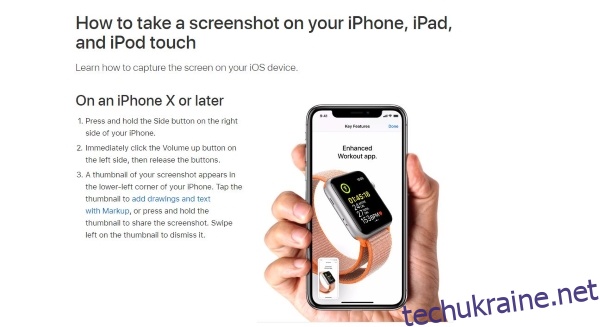
Як зробити скріншоти або записати історію в Instagram
Ви можете робити знімки екрана безпосередньо з Instagram або використовувати сторонні інструменти залежно від того, чого ви хочете досягти. Знімок екрана з Instagram включатиме весь екран, а не лише історію, тому його потрібно буде обрізати або редагувати, щоб отримати правильний результат. Використовуючи інструменти сторонніх розробників, ви можете зняти історію і нічого більше.
iPhone
Скріншот
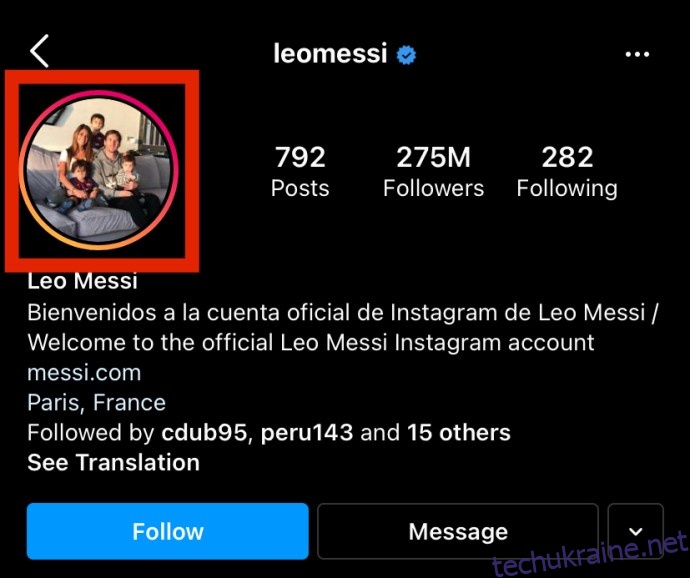
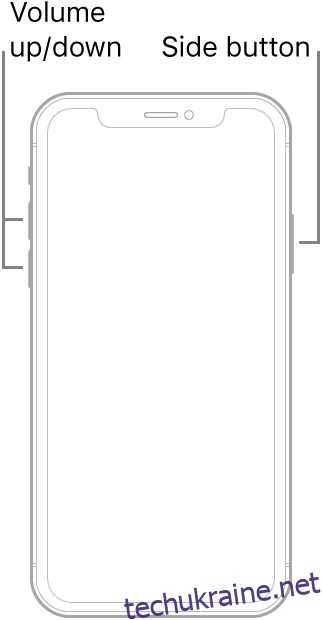
Запис екрану
Першим кроком для запису історії з екрана в Instagram є додавання функції запису екрана до центру керування. Для цього виконайте такі дії:
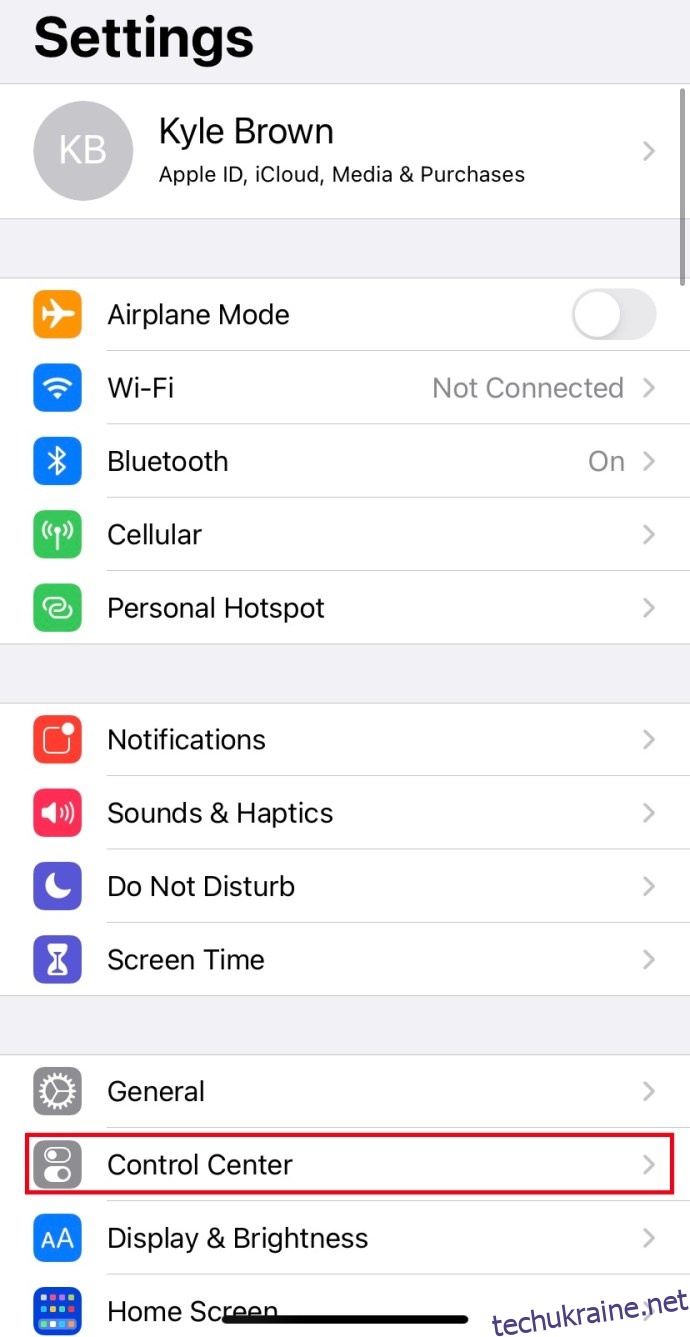
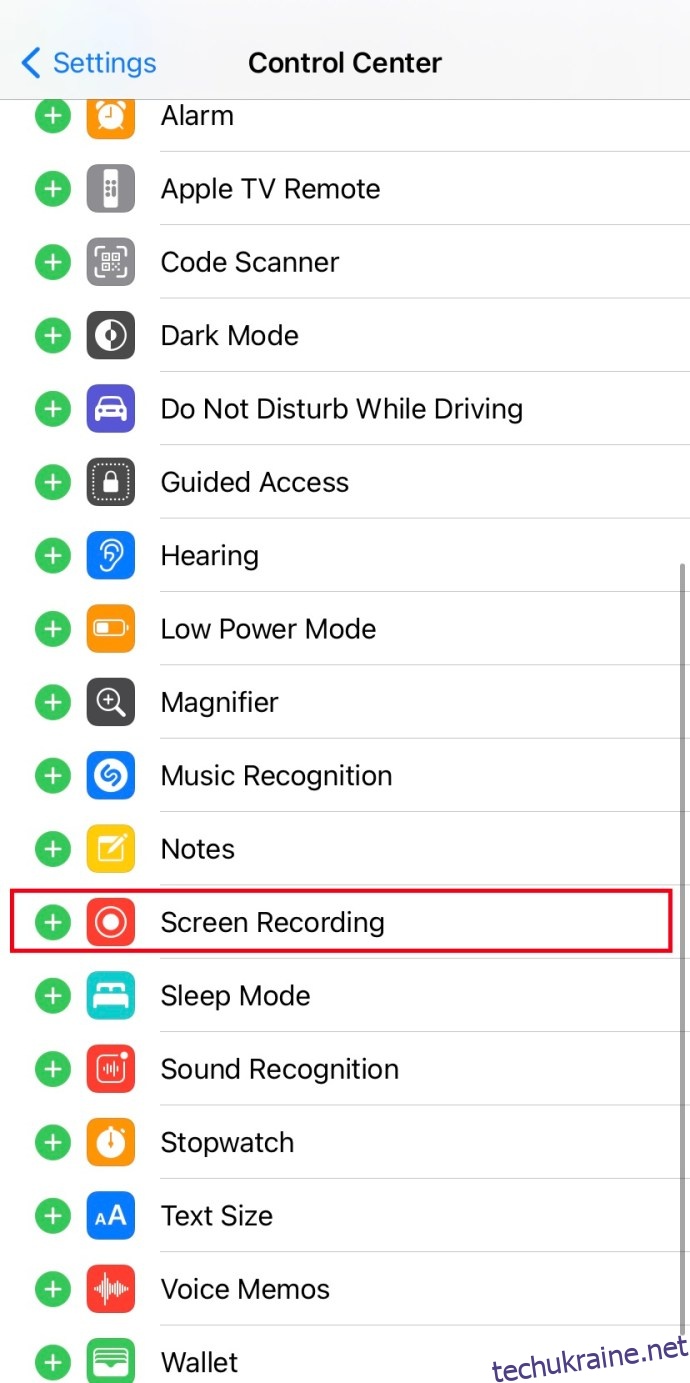
Тепер, коли у вас додано функцію запису екрана до центру керування, ось як записати історію в Instagram на екрані:
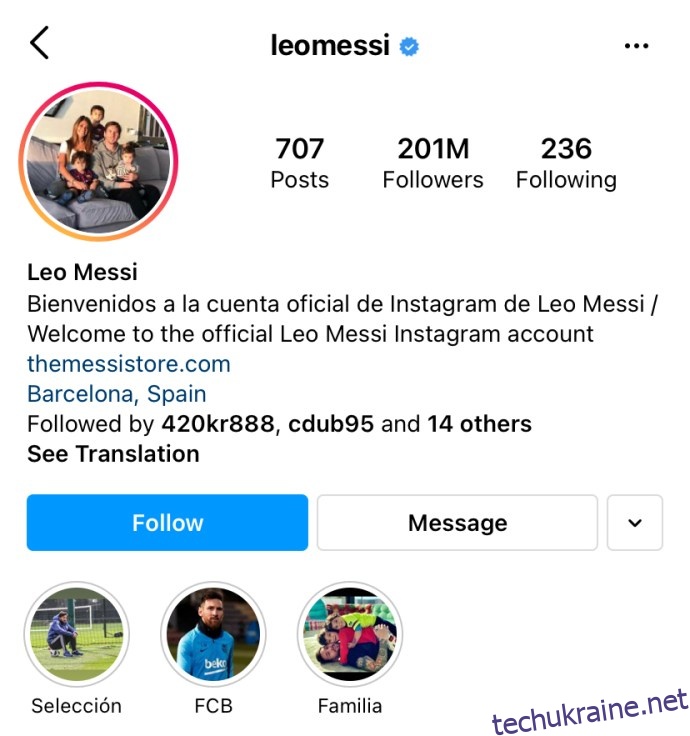
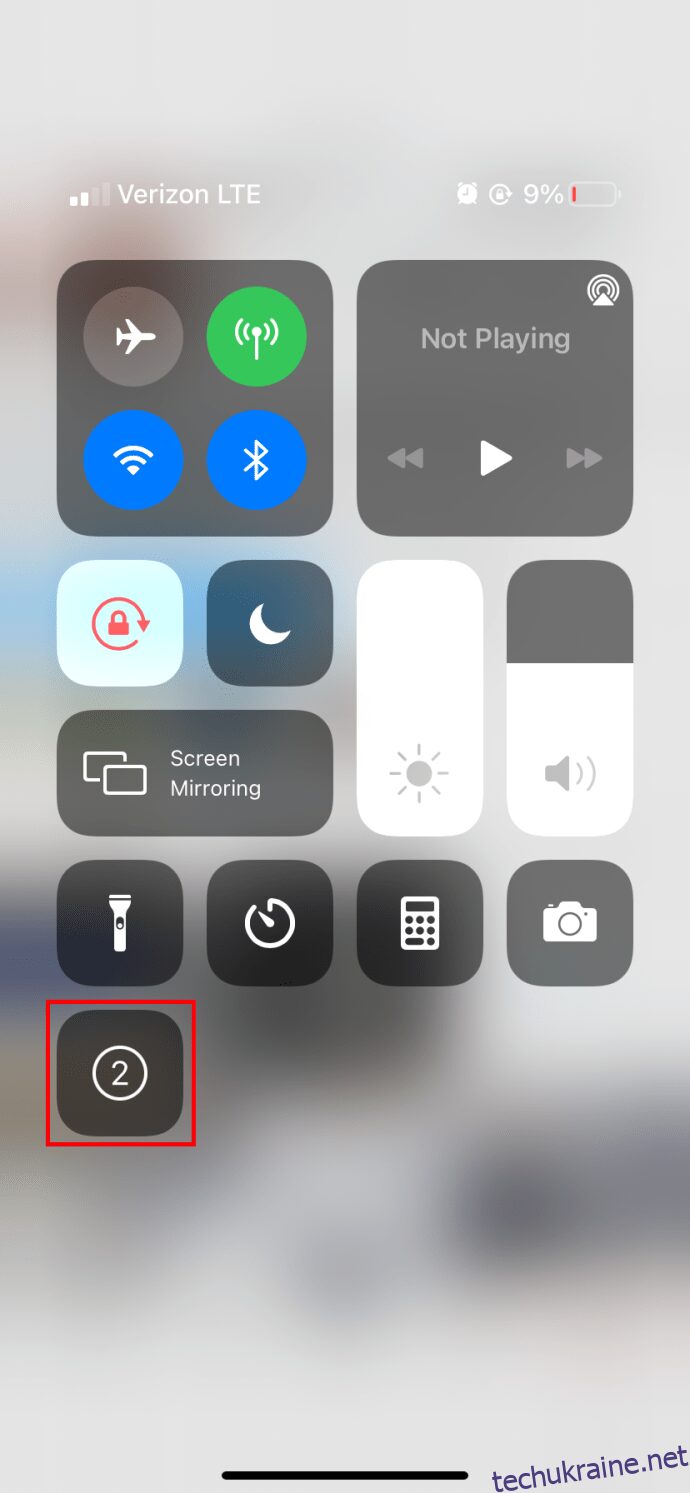
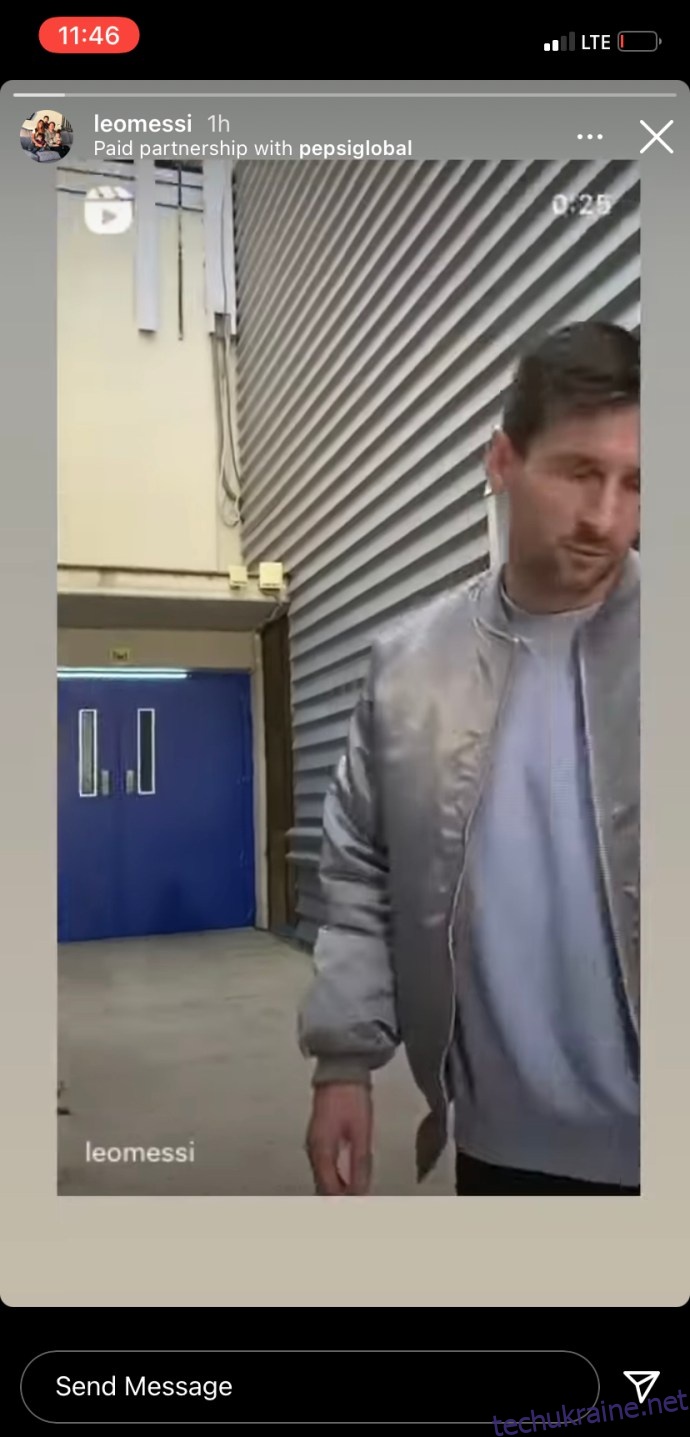
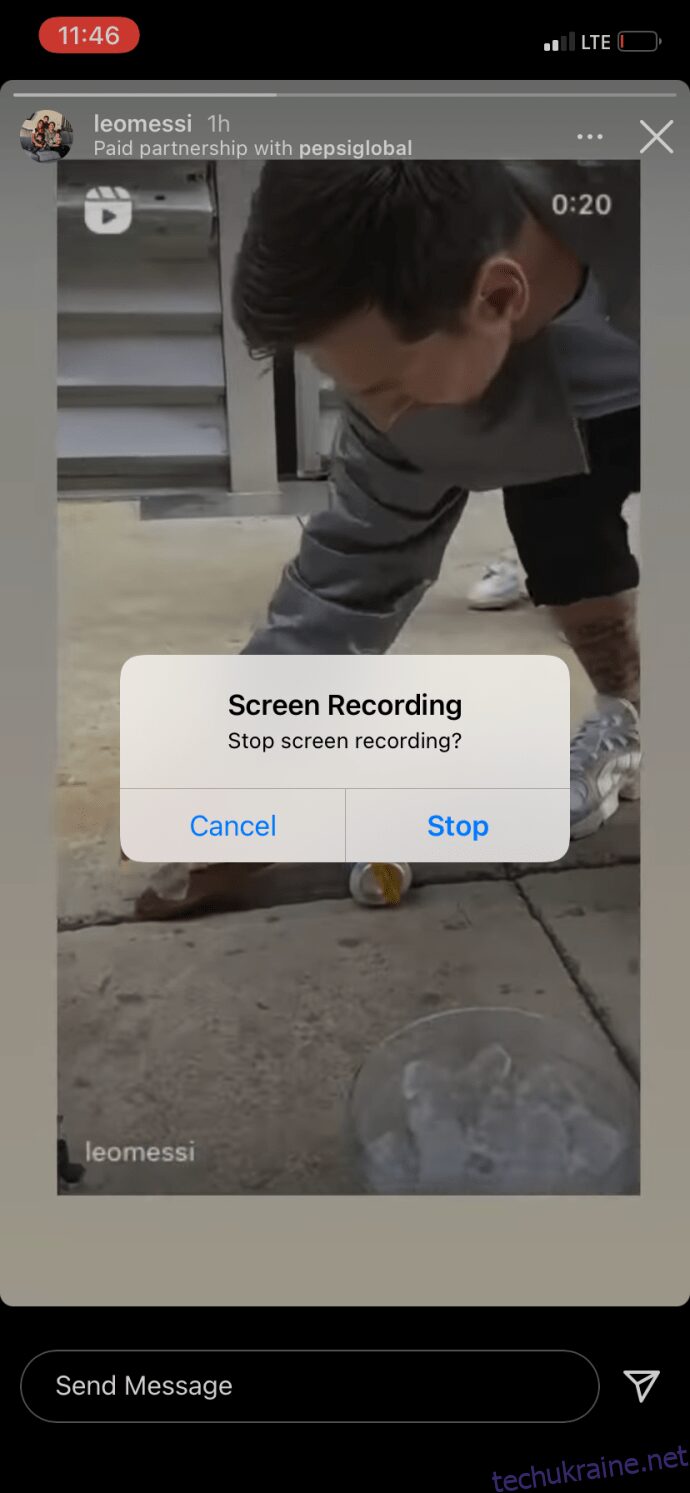
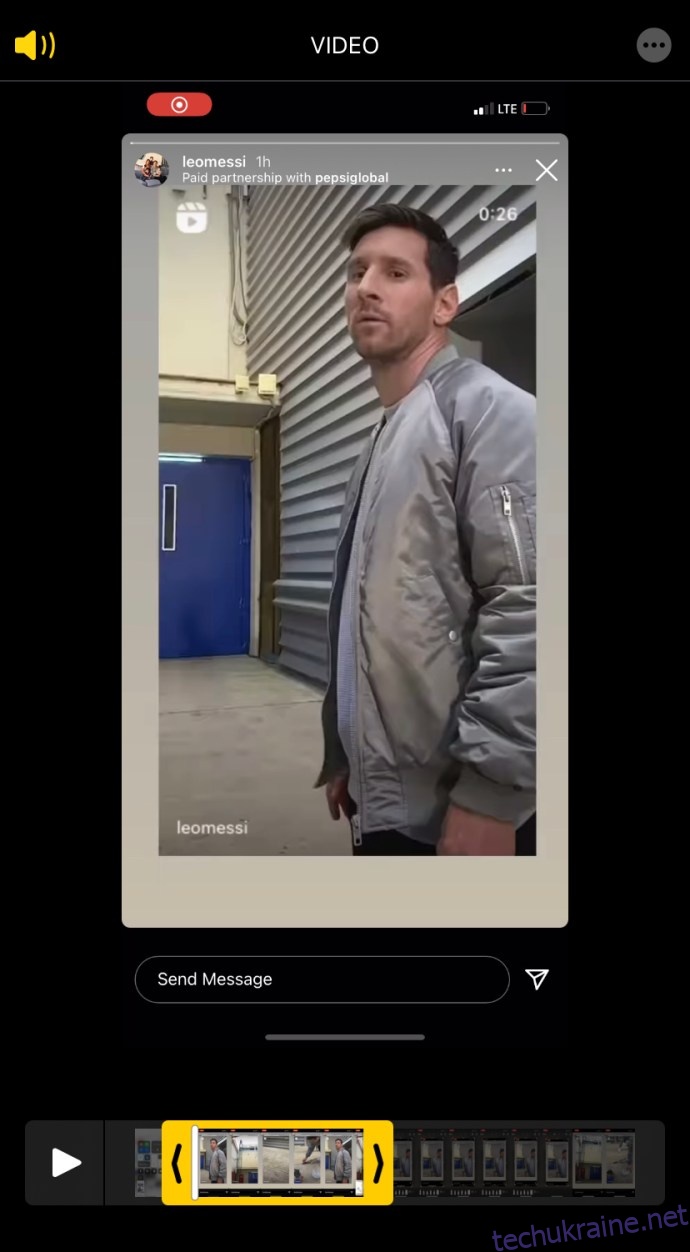
Android
Скріншот
Щоб зробити знімок екрана з Instagram, просто відкрийте історію та натисніть живлення та зменшення гучності для Android
Запис екрану
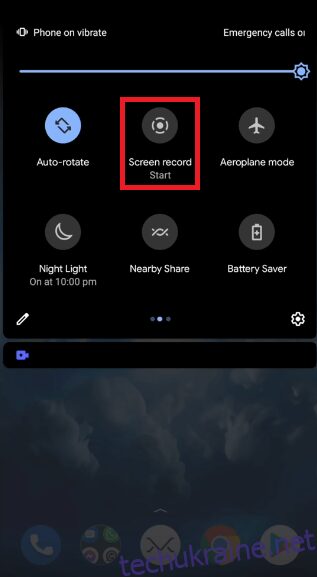
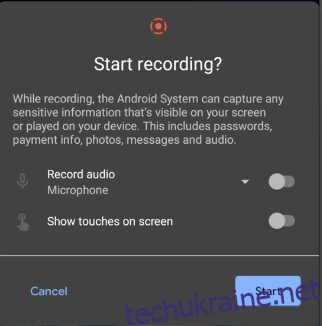
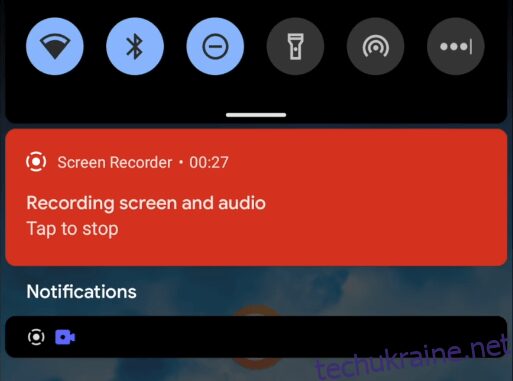
Де зберігаються знімки екрана на вашому телефоні?
Зробивши знімок екрана, ви, ймовірно, захочете отримати доступ до нього знову в майбутньому. Скріншоти будуть зберігатися в таких місцях:
На Android вони з’являться у вашій галереї або в папці DCIM і знімків екрана.
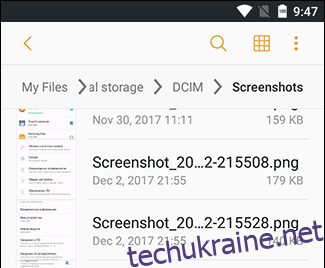
В iOS знімки екрана доступні через програму Альбоми та вибравши Знімки екрана.
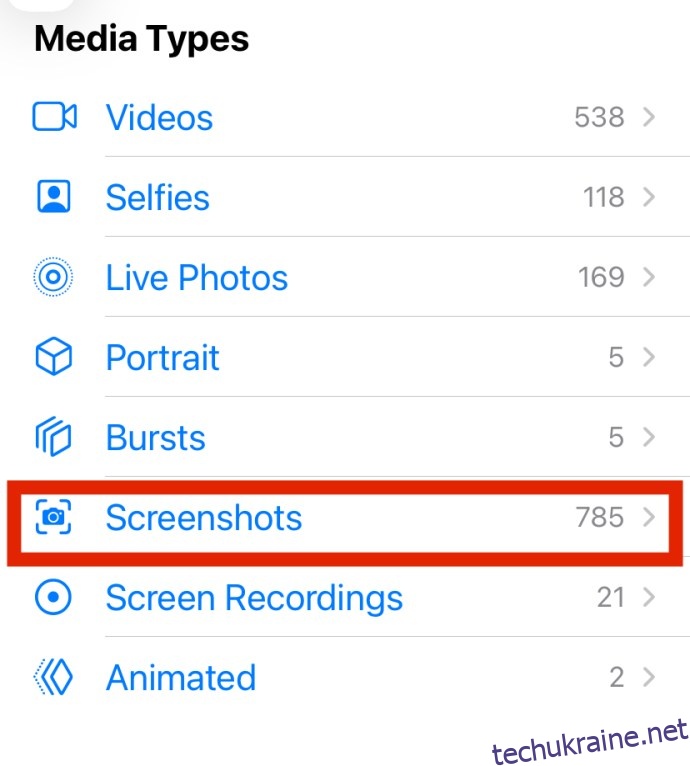
Використання стороннього методу для запису історії в Instagram
Насправді немає причин використовувати сторонні програми для знімків екрана або запису історії в Instagram у 2021 році, але все одно є кілька варіантів.
Story Saver для Instagram для Android – пристойний. Він безкоштовний і містить рекламу, але працює нормально. Це програма для завантаження Instagram, яка дозволяє швидко та легко зберігати історії на телефоні. Нещодавнє оновлення програми зібрало деякі скарги через рекламу, але в іншому програма працює нормально.
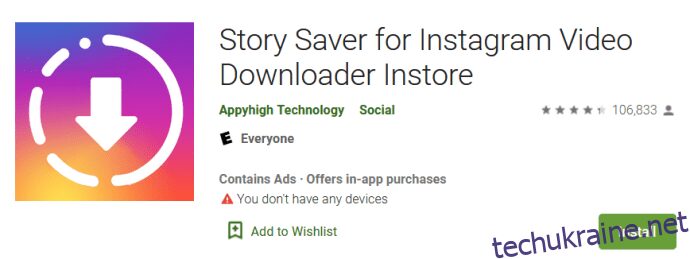
The KeepStory додаток для iOS робить щось подібне. Це дозволяє сканувати і шукати в Instagram історії та завантажувати їх на телефон. Він розроблений для маркетингу в соціальних мережах і має функцію репосту, а також інструмент для скріншотів.
Скріншот Instagram Stories мудро
Люди, як правило, завантажують в Instagram Stories речі, які, як вони впевнені, не з’являться там через день-два. Це означає, що вони можуть публікувати речі, які зазвичай не будуть або не очікують, що їх засудять у майбутньому. Якщо ви все-таки вирішите зробити знімок екрана, не будьте цією людиною і не керуйтеся цим, коли хочете збентежити когось або примусити його протистояти. Це не круто, і ви не отримаєте нових підписників у Instagram чи друзів де-небудь ще.
У вас є поради/підказки чи запитання щодо скріншотів Instagram Stories? Залиште коментар у розділі нижче
